
Как настроить планшет и смартфон на Андроид через инженерное меню?
Статья расскажет об инженерном меню в гаджетах под управлением «Андроид».
Многие пользователи зачастую не могут отличить так называемое инженерное меню для «Android» от меню разработчика. Правда, большая часть владельцев гаджетов вообще не знает, что такое инженерное меню, поскольку никогда им не пользуется.

Что означает инженерное меню на устройствах «Android»?
Но тем людям, кто обычно не стремиться регулярно покупать новый телефон с каждой новой версией, будет полезно расширить функции своего мобильного устройства, о чем мы поговорим ниже.
Для этого есть, например, несколько способов:
- Можно получить на телефоне права Администратора и расширить спектр возможностей.
- Большинство пользователей устанавливает на телефоне различные приложения, которые также позволяют совершать самые разные операции.
- Можно также использовать упомянутое меню разработчика
Именно с последним вариантом мы и познакомимся поближе. В сегодняшнем нашем обзоре мы будем говорить, как настроить планшет и смартфон на «Android» через инженерное меню.
Настройка планшета и смартфона «Android» через инженерное меню: описание
Как вызвать инженерное меню?
Чтобы вызвать инженерное меню, мы можем использовать различные комбинации кнопок, которые отображены на скриншоте ниже. Здесь вы увидите варианты для разных мобильных устройств:
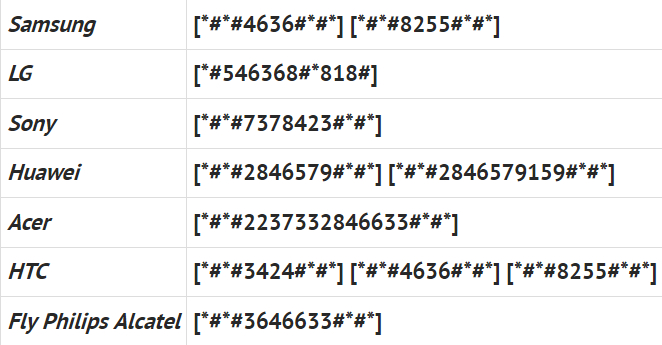
Что означает инженерное меню на устройствах «Android»?
Чаще всего используется последний вариант, но вам предварительно следует ознакомиться с такими нюансами:
- При наборе упомянутой команды вам не придется нажимать на «Вызов» — через мгновение после ввода комбинации вы увидите на экране необходимое меню.
- Данная команда может использоваться на большинстве «Android» устройств, но не на всех (чаще всего это не применимо к гаджетам, изготовленным в Китае).
- Инженерное меню для каждой версии гаджета может выглядеть по-своему (различные названия пунктов и прочие детали).
Дополнительный метод вызова инженерного меню
Если же у вас не получилось вызвать инженерное меню показанными на скриншоте выше способами, тогда вам придется воспользоваться другим способом. Скачайте и установите на гаджете следующее приложение по данной ссылке (нет на «Плей Маркете«):
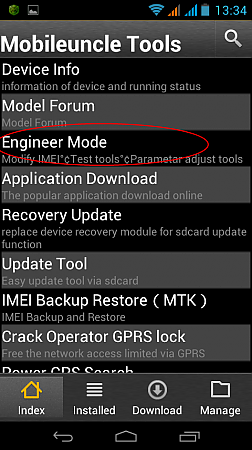
Что означает инженерное меню на устройствах «Android»?
Данная программа работает ровно тем же способом, что упомянутые выше команды, только вызываться инженерное меню будет автоматически. Для его использования нужно обзавестись правами Администратора. Приложение будет самостоятельно определять версию вашего телефона и операционной системы, и таким образом оно выдаст вам нужное меню.
Но прежде чем использовать данное приложение мы рекомендуем вам сохранить копию вашей операционной системы, чтобы в случае чего можно было восстановиться. Но беспокоиться вам не о чем, так как прибегнуть к помощи данного приложения вам придется лишь в редких случаях, так как, скорее всего, вам поможет стандартный метод вызова инженерного меню.
Приложение обладает следующими возможностями:
- Освобождает обе памяти смартфона
- Управляет автозапуском
- Перезапускает рекавери
- Показывает подробные данные о вашем телефоне и так далее
Что представляет собой инженерное меню?
Инженерное меню имеет окно с несколькими вкладками. На каждой вкладке мы увидим различные опции для выполнения тех или иных функций:
- Первая вкладка содержит основные опции. Здесь мы можем настраивать камеру, параметры GPRS, тестировать сеть и прочее.
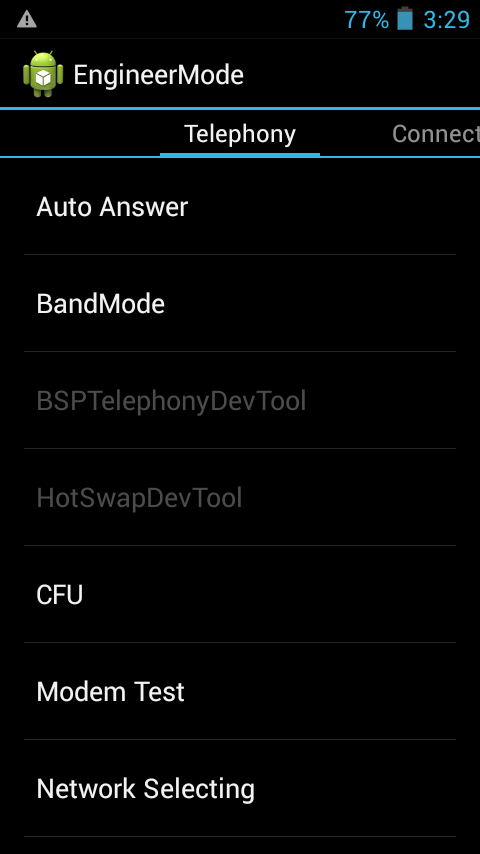
Что означает инженерное меню на устройствах «Android»?
- Следующая вкладка отвечает за коммуникацию. Мы здесь можем увидеть информацию о Bluetooth или Wi-Fi соединениях, а также приемнике, если он имеется. Здесь мы также можем тестировать эти модули, менять их конфигурации, получать все нужные данные.
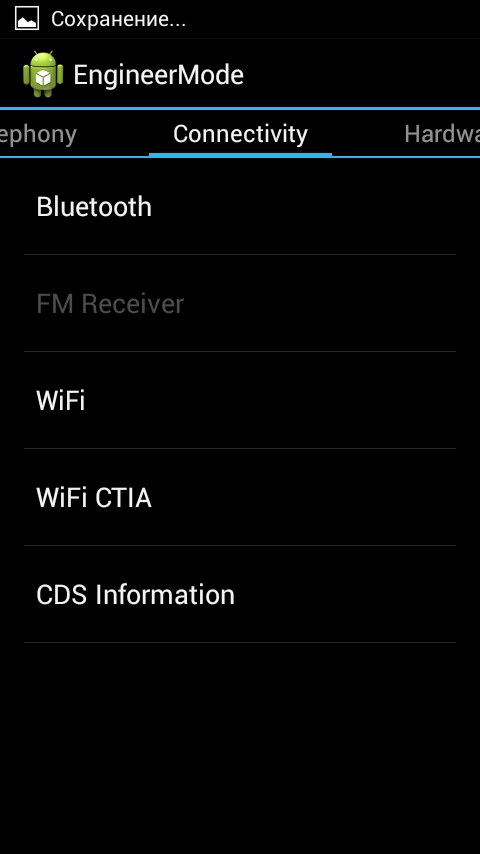
Что означает инженерное меню на устройствах «Android»?
- Далее мы видим вкладку «Hardware Testing«. Здесь нам предоставлены широкие возможности. Мы можем тестировать все «железо» на гаджете: камеру, процессор и прочее. При тестировании будьте осторожнее, особенно, если речь идет о процессоре.
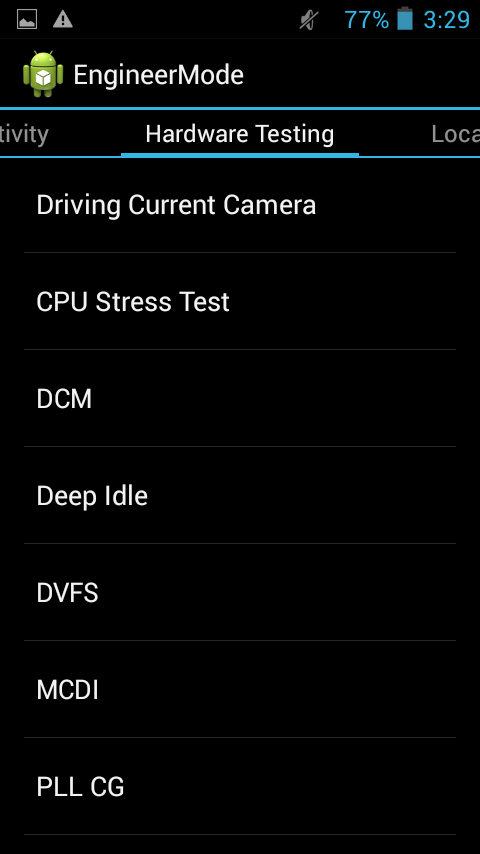
Что означает инженерное меню на устройствах «Android»?
- На вкладке «Локация» вы можете более подробно работать с GPS. Как видно на скриншоте, на вкладке имеется большое количество различных пунктов.
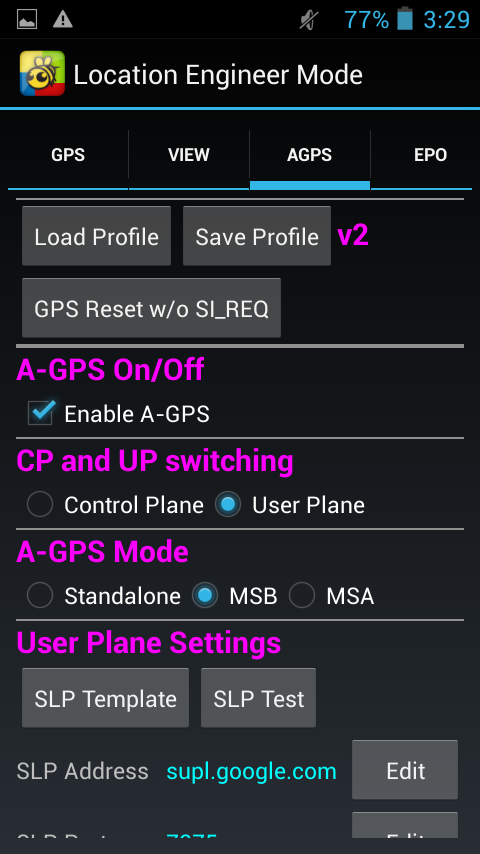
Что означает инженерное меню на устройствах «Android»?
- Имеется также вкладка с информацией по логам. Вы, например, получите данные о работе аккумулятора, а также сможете удалять лишнюю информацию из логов.
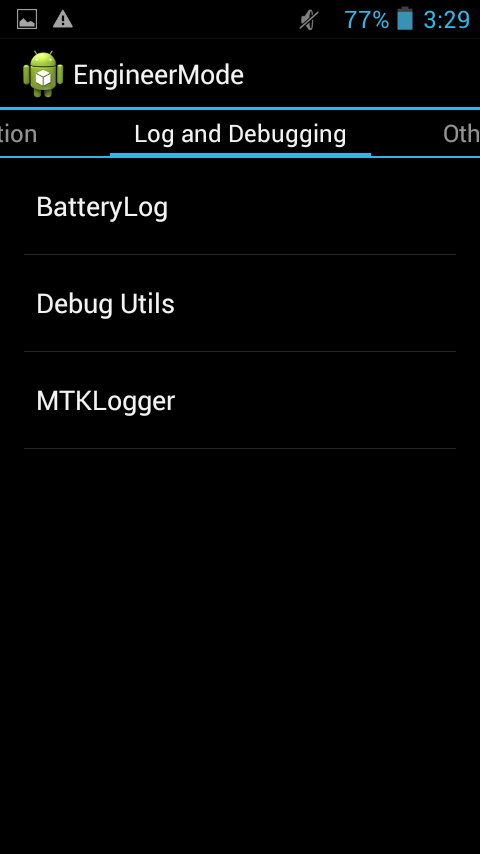
Что означает инженерное меню на устройствах «Android»?
- Последняя вкладка содержит остальные опции, которые не вошли в предыдущие вкладки. Здесь вам могут понадобиться права Администратора, чтобы воспользоваться некоторыми функциями.

А подробней нельзя было обьяснить по каждой функции? Столько много букавак написали,а по факту меньше чем я,жительколхоза красный пахарь. Это мы и сами знаем. Хотелось бы по подробнее ,так как наугад там лучше кнопки не нажимать. Единственное что я знаю это как разлочить,и как звук настроить,через эту фигню.А осталное мне неизвестно.